在 Windows Server 上設定重複資料刪除的逐步指南
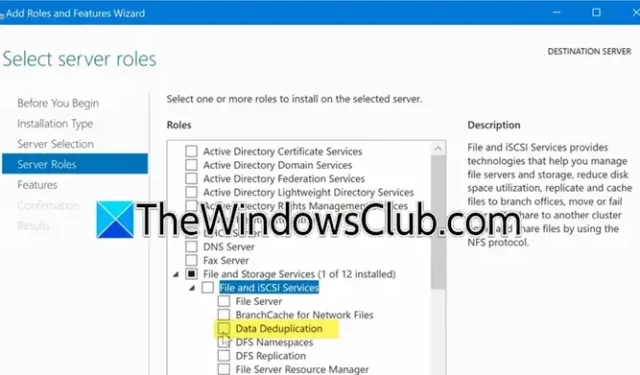
在本綜合指南中,我們將探討如何在 Windows Server 上設定和配置重複資料刪除,這對於任何旨在最大化可用儲存空間的伺服器管理員來說都是一項至關重要的任務。如果這個主題激起了您的興趣,那麼這篇文章就是為您量身定制的。
在 Windows Server 上設定重複資料刪除
重複資料刪除(通常稱為 Dedup)是一種強大的解決方案,有助於最大限度地減少冗餘資料的佔用空間,從而降低儲存費用。啟動後,重複資料刪除會分析磁碟區上的數據,以識別並僅保留重複部分的副本,並提供壓縮選項以進一步提高儲存效率。重要的是,此過程消除了冗餘,同時保留了資料的完整性和準確性。
若要設定重複資料刪除,請依照以下簡單步驟操作:
- 在您的伺服器上安裝重複資料刪除功能。
- 為您選擇的磁碟區啟動並設定重複資料刪除。
- 驗證重複資料刪除的狀態。
讓我們詳細介紹每個步驟。
1]安裝重複資料刪除功能
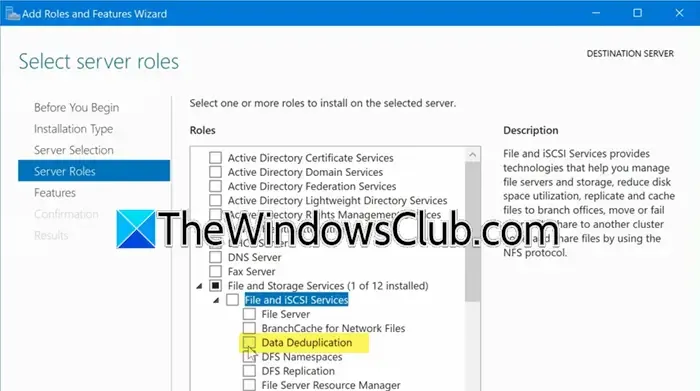
我們將首先在您的伺服器上安裝重複資料刪除功能。您可以這樣做:
- 在您的電腦上啟動伺服器管理員。
- 點選管理 > 新增角色和功能。
- 選擇“下一步”,然後選擇“基於角色或基於功能的安裝”,然後再次按一下“下一步”。
- 繼續按一下“下一步”,直到到達“伺服器角色”部分,展開“檔案和儲存服務”,然後展開“檔案和 iSCSI 服務”,選取“重複資料刪除”選項,然後按一下“安裝”。
- 出現提示時,選擇新增功能。
從那裡完成安裝過程。
作為替代方案,您可以使用 PowerShell 來安裝重複資料刪除。只需使用管理權限執行 PowerShell 並執行以下命令:
若要從裝有 Windows Server 2016 或更高版本的伺服器或配備 RSAT 的 Windows PC 進行安裝,請使用:
Install-WindowsFeature -ComputerName <Server-Name> -Name FS-Data-Deduplication
如果啟用了 PowerShell 遠端處理,請執行下列命令:
Enter-PSSession -ComputerName <Server-Name> dism /online /enable-feature /featurename:dedup-core /all
2]為您選擇的磁碟區啟動並配置重複資料刪除
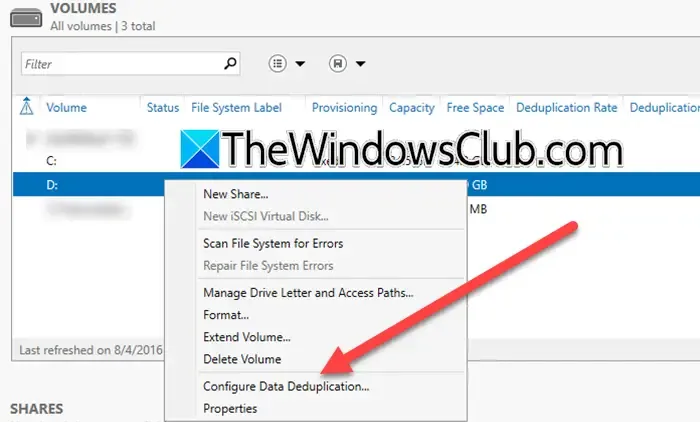
成功安裝後,您可以在所需磁碟區上啟用重複資料刪除。請依照下列步驟操作:
- 在伺服器管理員中,按一下「刷新」按鈕。
- 導航到文件和儲存服務。
- 單擊卷。
- 右鍵單擊要啟用此功能的捲,然後選擇配置重複資料刪除。
- 在出現的重複資料刪除介面中,展開重複資料刪除旁邊的下拉式選單,然後選擇通用檔案伺服器。
- 在標記為「複製檔案早於」的欄位中,指定檔案應考慮複製的天數。
- 您可以透過在「要排除的自訂檔案副檔名」下新增特定檔案副檔名或透過「新增」按鈕選擇整個資料夾來設定例外。
- 按一下設定重複資料刪除計劃來設定重複資料刪除計劃,以符合您組織的操作要求。
- 建議保持選取“啟用後台優化”,因為重複資料刪除應該是優先順序較低的任務。
- 另外,選取啟用吞吐量最佳化並將其設為深夜,以避免尖峰時段的資源消耗。
- 如果需要,請選擇建立第二個吞吐量最佳化計畫以設定另一個時間視窗。確認您的日程安排後,按一下「套用」>「確定」。
- 按一下“應用”>“確定”完成。
若要獲得更簡化的方法,您可以使用 PowerShell 透過下列命令在特定磁碟機上建立重複資料刪除策略:
Enable-DedupVolume -Volume <Volume-Path> -UsageType <Selected-Usage-Type>
該命令將有效地完成您的任務。
3]驗證重複資料刪除狀態
若要檢查重複資料刪除是否已正確設置,請輸入指令 – Get-DedupStatus 或 Get-DedupStatus | fl 在提升的 PowerShell 視窗中。
若要查看重複資料刪除計劃,請執行 – Get-DedupSchedule。或者,您可以存取任務計劃程序,導航至重複資料刪除部分,然後查看已建立的計劃。右鍵單擊任何任務即可運行它以立即驗證。執行 Get-DedupStatus 以監控重複資料刪除狀態,或執行 Get-DedupJob 以了解作業具體資訊。
一旦您對計劃和作業執行感到滿意,只需關閉伺服器管理員即可,確信您的任務將按計劃進行,並且您的磁碟區將進行重複資料刪除。
這就是全部了!
如何在 Windows Server 中啟用重複資料刪除?
若要在 Windows Server 中啟動重複資料刪除,請先確保從伺服器管理員安裝功能。之後,請按照上述步驟配置重複資料刪除並安排其操作。
Windows 中重複資料刪除的先決條件是什麼?
若要有效使用重複資料刪除,您將需要 Windows Server 2012 或更高版本。此外,需要重複資料刪除的磁碟區必須採用 NTFS 格式。此功能可在各種工作負載下實現最佳效能,包括通用檔案伺服器、虛擬桌面基礎架構 (VDI) 和虛擬化備份解決方案。



發佈留言